Instalación de JClic
Para utilizarlo es necesario que nuestro ordenador disponga de un componente especial llamado Máquina virtual Java, que se encarga de ejecutar este tipo de programas.
Dirígete a la página de instalación del motor Java de la zonaClic y sigue las instrucciones que allí se indican.
Instalar el complemento multimedia
JClic es capaz de interpretar directamente sonido digital (en formato wav, mp3 y ogg-vorbis) y archivos MIDI, pero para visualizar vídeos, animaciones flash y otros recursos multimedia avanzados necesita un complemento específico. En entornos Windows hay dos posibilidades: QuickTime o Java Media Framework. El más aconsejable es el segundo (JMF).
Se puede instalar mediante el archivo customJMFinstal.exe, que se encuentra en la zonaClic.
Ve a la web zonaClic (http://clic.xtec.net).
Selecciona el apartado de instalación:

Aparecerán los siguientes botones:
 JClic
JClicInstala el programa principal que permite ejecutar las actividades.
 JClic autor
JClic autorInstala la herramienta que permite crear, modificar y probar proyectos JClic propios.
 Actividades de demostración
Actividades de demostración JClic reports
JClic reportsHaz clic sobre el botón JClic. Se iniciará Java WebStart y empezará la instalación.
Primero se descargan los archivos y acto seguido se pide confirmación para empezar a instalar el programa JClic.
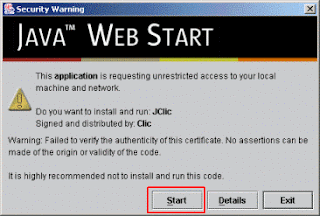
Confirma con el botón Start.
Una vez acabado el proceso aparece el cuadro para escoger el idioma. Busca y escoge español (es) y acepta.
El mensaje siguiente informa de la carpeta donde hará la instalación y pide confirmación. Acepta con OK.
El programa quedará instalado en el ordenador y se ejecutará.
Seguidamente te pide si quieres que JClic quede integrado en el escritorio. Haz clic sobre el botón Sí.
A partir de ahora podrás ejecutar el programa desde el icono del escritorio o desde el menú Inicio Programas JClic.
Vuelve a la web zonaClic y haz clic sobre el botón JClic autor. Se repite el proceso y se instala JClic autor.
Por último instalarás las actividades de demostración.
Vuelve a la web y haz clic en el botón Actividades de demostración.
Busca la versión en español y haz clic en el botón instalarlo en el ordenador.

Ve confirmando con el botón Siguiente los diferentes pasos por donde pasa la instalación.
Marca la opción Abrir ahora el proyecto y confirma con Finalizar.
Podrás abrir el proyecto siempre que lo desees desde el botón de JClic que se ha creado en la biblioteca.




No hay comentarios:
Publicar un comentario